在Windows 7操作系统中,桌面比例突然变大且无法通过常规方法调回正常显示,可能是由于分辨率设置不当、显卡驱动问题或系统缩放设置错误等原因导致的,以下是一些可能的解决方法:
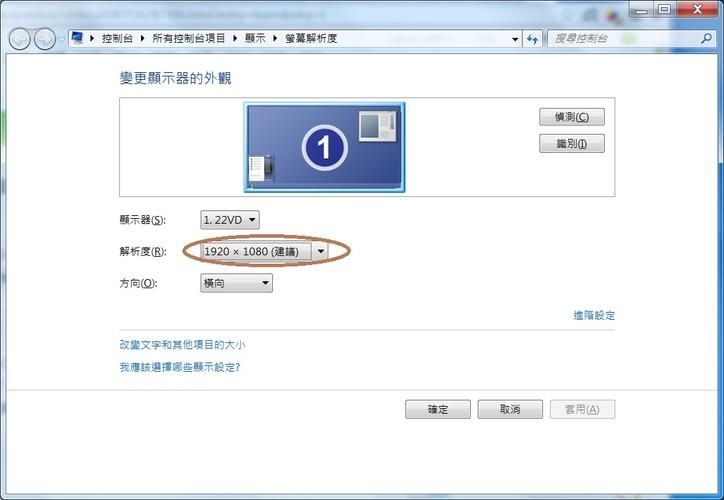
调整屏幕分辨率
1、右键点击桌面:在桌面上的空白处点击鼠标右键,弹出一个菜单。
2、选择“屏幕分辨率”:在弹出的菜单中,找到并点击“屏幕分辨率”选项,这将打开一个新的窗口,显示当前显示器的分辨率设置。
3、选择合适的分辨率:在“屏幕分辨率”窗口中,你会看到一个下拉菜单,列出了所有可用的分辨率选项,请根据你的显示器规格和需求,选择一个合适的分辨率,较高的分辨率会提供更清晰的图像,但也需要更强的硬件支持。
4、应用设置:选择好分辨率后,点击“应用”按钮,系统可能会提示你确认更改,此时请点击“保留更改”以保存新的分辨率设置。
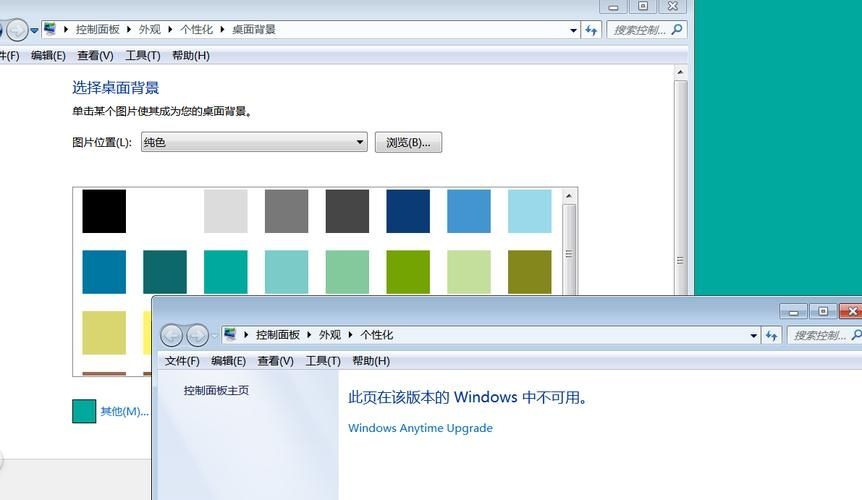
更新或重新安装显卡驱动程序
1、打开设备管理器:按下Win + R键,输入“devmgmt.msc”并回车,打开设备管理器。
2、找到显卡设备:在设备管理器中,展开“显示适配器”类别,找到你的显卡设备。
3、更新驱动程序:右键点击显卡设备,选择“更新驱动程序软件”,在弹出的窗口中,选择“自动搜索更新的驱动程序软件”,让系统自动查找并安装最新的驱动程序。
4、重新安装驱动程序(如有必要):如果更新驱动程序后问题仍未解决,你可以尝试卸载当前的显卡驱动程序,然后重新安装,在设备管理器中,右键点击显卡设备,选择“卸载”,重启计算机后,系统会自动重新安装显卡驱动程序。
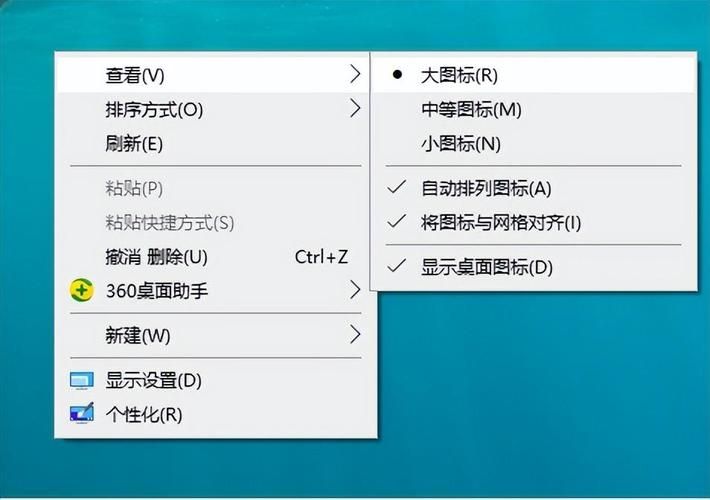
调整系统缩放设置
1、打开控制面板:点击“开始”按钮,选择“控制面板”。
2、进入“显示”设置:在控制面板中,找到并点击“显示”选项,这将打开一个新的窗口,显示与显示相关的设置。
3、调整DPI设置:在“显示”窗口中,切换到“设置”选项卡,你可以看到当前系统的DPI设置,DPI(每英寸点数)决定了屏幕上文本和图像的大小,如果你发现DPI设置过高,导致桌面元素显示过大,可以将其降低到一个合适的值。
4、应用更改:调整DPI设置后,点击“应用”按钮保存更改,系统可能会提示你注销并重新登录以使更改生效。
使用系统还原功能
1、打开系统还原:点击“开始”按钮,选择“所有程序” > “附件” > “系统工具” > “系统还原”。
2、选择一个还原点:在系统还原窗口中,选择一个日期和时间点作为还原点,这个还原点应该是在你遇到桌面比例问题之前的一个时间点。
3、执行还原操作:选择好还原点后,点击“下一步”按钮开始还原操作,系统将重新启动并恢复到指定的还原点状态,系统还原可能会删除自还原点以来安装的程序和驱动程序,因此在执行此操作前请确保备份重要数据。
通过以上步骤,你应该能够解决Windows 7桌面比例突然变大的问题,如果问题仍然存在,建议联系专业的技术支持人员寻求帮助。


